Découpe les entités d'entrée en points, lignes ou zones. Les entités découpées contiennent le même ensemble de vertex que les entités d'entrée.
C'est utile lorsque la sortie se fait dans un format où le nombre de coordonnées de chaque entité est limité. Elle peut également être utilisée pour simplifier grossièrement des objets complexes.
Toutes les nouvelles entités ont les mêmes attributs que l'entité d'origine et ressortent via le port de sortie. L'attribut facultatif indicateur de découpage peut être utilisé pour distinguer les entités de sortie qui ont été découpées des entités de sortie qui ne l'ont pas été.
Exemples
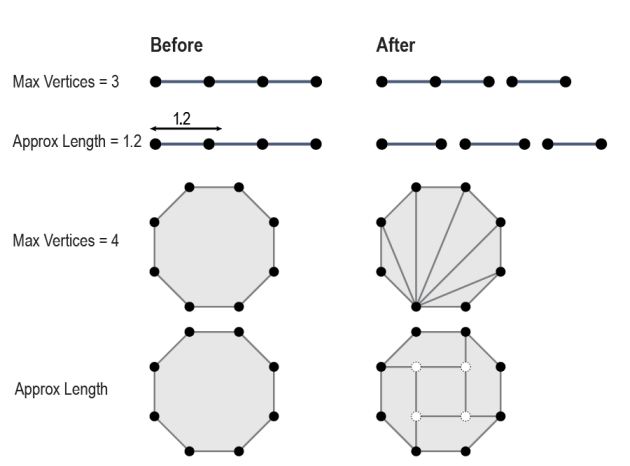
Notes
-
Les arcs d'entrée sont marqués d'un trait avant le découpage. Si l'opération de découpage ne modifie pas un arc marqué, l'arc n'est pas marqué et sera restitué tel quel.
-
Les entités de surface sont découpées de manière à préserver la surface originale de l'entité. En d'autres termes, l'entité de surface originale est découpée en zones plus petites qui, si elles étaient dissoutes ensemble, correspondraient à la surface originale. De nouveaux vertex peuvent être introduits dans l'entité au fur et à mesure qu'elle est découpée.
Configuration
Ports d'entrée
Les lignes et surfaces sont traitées.
Ports de sortie
Les entités découpées sont envoyées sur ce port.
Les entités intactes sont sorties sur ce port.
Les entités invalides seront dirigées vers le port <Rejected>, tout comme les entités qui reçoivent des valeurs de paramètres inattendues (non-numériques) pour la longueur ou le nombre de vertex.
Les entités rejetés auront un attribut fme_rejection_code avec l'une des valeurs suivantes :
INVALID_PARAMETER_NUM_VERTICES
INVALID_PARAMETER_LENGTH
INVALID_GEOMETRY_TYPE
Gestion des entités rejetées : ce paramètre permet d'interrompre la traduction ou de la poursuivre lorsqu'elle rencontre une entité rejetée. Ce paramètre est disponible à la fois comme option par défaut de FME et comme paramètre de traitement.
Paramètres
|
Conserver l'ordre des entités |
Ce paramètre contrôle l'ordre dans lequel les entités quittent un Transformer. Lorsqu'un Transformer a plus d'un port de sortie, les entités sortent généralement d'un port à la fois. Parfois, il peut être utile de garder l'ordre dans lequel les entités sont arrivées, en passant d'un port à l'autre si nécessaire. Cela permet de préserver l'ordre des entités, mais au prix d'une perte potentielle d'efficacité du traitement. Sélectionner une méthode pour l'ordre des entités :
|
|
Résidu |
Si l'entité est une ligne et que la partie ressortant par le port Output n'a pas le même nombre de vertex que les autres parties, cet attribut (si spécifié) sera ajouté avec la valeur "Oui", autrement cet attribut aura pour valeur "Non". |
Éditer les paramètres des Transformers
À l'aide d'un ensemble d'options de menu, les paramètres du Transformer peuvent être attribués en faisant référence à d'autres éléments de traitement. Des fonctions plus avancées, telles qu'un éditeur avancé et un éditeur arithmétique, sont également disponibles dans certains Transformers. Pour accéder à un menu de ces options, cliquez sur  à côté du paramètre applicable. Pour plus d'informations, voir Options de menus et paramètres de Transformer.
à côté du paramètre applicable. Pour plus d'informations, voir Options de menus et paramètres de Transformer.
Définir les valeurs
Il existe plusieurs façons de définir une valeur à utiliser dans un Transformer. La plus simple est de simplement taper une valeur ou une chaîne de caractères, qui peut inclure des fonctions de différents types comme des références d'attributs, des fonctions mathématiques et de chaînes de caractères, et des paramètres de traitement. Il existe un certain nombre d'outils et de raccourcis qui peuvent aider à construire des valeurs, généralement disponibles dans le menu contextuel déroulant adjacent au champ de valeur.
Utilisation de l'éditeur de texte
L'éditeur de texte fournit un moyen efficace de construire des chaînes de textes (dont les expressions régulières) à partir de données source diverses, telles que des attributs, des paramètres et des constantes, et le résultat est directement utilisé dans le paramètre.
Utilisation de l'éditeur arithmétique
L'éditeur arithmétique fournit un moyen simple de construire des expressions mathématiques à partir de plusieurs données source, telles que des attributs et des fonctions, et le résultat est directement utilisé dans un paramètre.
Valeur conditionnelle
Définit des valeurs selon un ou plusieurs tests.
Fenêtre de définition de conditions
Contenu
Les expressions et chaînes de caractères peuvent inclure des fonctions, caractères, paramètres et plus.
Lors du paramétrage des valeurs - qu'elles soient entrées directement dans un paramètre ou construites en utilisant l'un des éditeurs - les chaînes de caractères et les expressions contenant des fonctions Chaîne de caractères, Math, Date et heure ou Entité FME auront ces fonctions évaluées. Par conséquent, les noms de ces fonctions (sous la forme @<nom_de_fonction>) ne doivent pas être utilisés comme valeurs littérales de chaîne de caractères.
| Ces fonctions manipulent les chaînes de caractères. | |
|
Caractères spéciaux |
Un ensemble de caractères de contrôle est disponible dans l'éditeur de texte. |
| Plusieurs fonctions sont disponibles dans les deux éditeurs. | |
| Fonctions Date/heure | Les fonctions de dates et heures sont disponibles dans l'Editeur texte. |
| Ces opérateur sont disponibles dans l'éditeur arithmétique. | |
| Elles retournent des valeurs spécifiques aux entités. | |
| Les paramètres FME et spécifiques au traitement peuvent être utilisés. | |
| Créer et modifier un paramètre publié | Créer ses propres paramètres éditables. |
Options - Tables
Les Transformers avec des paramètres de style table possèdent des outils additionnels pour remplir et manipuler des valeurs.
|
Réordonner
|
Activé une fois que vous avez cliqué sur un élément de ligne. Les choix comprennent :
|
|
Couper, Copier et Coller
|
Activé une fois que vous avez cliqué sur un élément de ligne. Les choix comprennent :
Copier, copier et coller peuvent être utilisés au sein d'un Transformer ou entre Transfromers. |
|
Filtre
|
Commencez à taper une chaîne de caractères, et la matrice n'affichera que les lignes correspondant à ces caractères. Recherche dans toutes les colonnes. Cela n'affecte que l'affichage des attributs dans le Transformer - cela ne change pas les attributs qui sont sortis. |
|
Importer
|
Le bouton d'import remplit la table avec un jeu de nouveaux attributs lus depuis un jeu de données. L'application spécifique varie selon les Transformers. |
|
Réinitialiser/Rafraîchir
|
Réinitialise la table à son état initial, et peut fournir des options additionnelles pour supprimer des entrées invalides. Le comportement varie d'un Transformer à l'autre. |
Note : Tous les outils ne sont pas disponibles dans tous les Transformers.
FME Community
FME Community est l'endroit où trouver des démos, des tutoriaux, des articles, des FAQ et bien plus encore. Obtenez des réponses à vos questions, apprenez des autres utilisateurs et suggérez, votez et commentez de nouvelles entités.
Voir tous les résultats à propos de ce Transformer sur FME Community.




